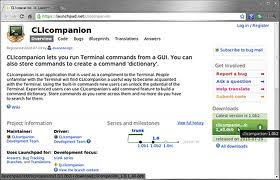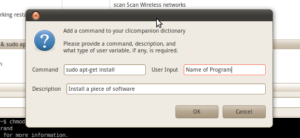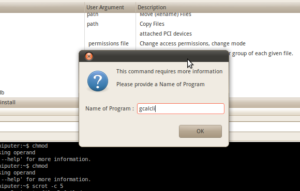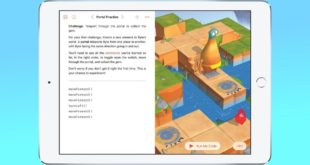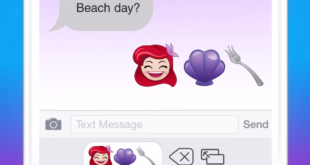Sei interessato a Linux, ma non sai come utilizzare la riga di comando? Non sai cosa ti perdi. Che ci credi o no, molte cose sono in realtà più semplici da fare usando la riga di comando piuttosto che strumenti grafici, e si possono anche utilizzare le applicazioni Google dalla riga di comando se si desidera.
Ma iniziare nel regno della riga di comando può essere difficile se sei cresciuto con una dieta costante di interfacce grafiche. Inserisci CLIcompanion, un programma progettato per contribuire a rendere l’apprendimento della riga di comando un pò più facile. Recentemente sottolineato Ubuntu!, Il programma mira a semplificare l’apprendimento di come usare la riga di comando di Ubuntu.
Basta lanciare il programma al posto della riga di comando standard, ed avrai un indice a disposizione per aiutarti a iniziare. Meglio ancora, poiché impari nuovi trucchi sulla linea di comando (usando, diciamo, uno dei primi 3 siti per aiutarvi a diventare un maestro della linea di comando di Linux) è possibile aggiungerli al database.
Sembra utile? Cominciamo. Il programma è attualmente progettato tenendo in mente gli utenti Ubuntu, quindi ricordatelo!
Programmi predefiniti
Avvia il programma e, per impostazione predefinita, verrà visualizzato un elenco di potenziali comandi. Scorri l’elenco per vedere alcune cose di base che si possono fare con la riga di comando:
Sotto questa comoda interfaccia, naturalmente, troverai una linea di comando built-in pronta per il tuo input. Puoi digitare i comandi tu stesso, utilizzando l’elenco di cui sopra come guida. Oppure, se preferisci, è possibile utilizzare l’interfaccia grafica per lanciare un comando. Basta cliccare con il tasto destro il comando in questione e si inizia:
È possibile che ti vengano chieste più informazioni, ma una volta che le fornisci il comando viene lanciato. È quindi possibile osservare ciò che accade nella linea di comando built-in.
I programmi di default ti daranno molto da lavorare, per non parlare dell’apprendimento, e sarà molto utile per te come principiante. Però quando ne impari di più, è possibile che aggiungi i programmi che scopri lungo il cammino. Nessun problema.
Aggiungere il proprio
L’aggiunta di un software personalizzato è facile, se pensi di essere pronto. Basta cliccare su “File” seguito da “Aggiungi comando”. Vedrai una finestra come questa:
Inserisci le informazioni necessarie, compreso il comando che desideri eseguire e una descrizione comprensibile da chiunque. Se il comando richiede qualche input, come nel mio esempio, includi una descrizione leggibile di quello che é questo input.
Una volta creato, il tuo comando è pronto per la tua referenza, o per te per funzionare. Ecco come si presenta quando lancio il mio comando personalizzato:
Ora tutto ciò di cui ho bisogno è digitare i nomi dei pacchetti che vuoi installare e guardare che la magia accada. Incredibile, giusto?
Se questa roba di personalizzazione ancora non ha senso per te, non preoccuparti: avrai capito. Basta lavorare per capire come utilizzare i comandi predefiniti fino a capire come funziona !
Scaricare CliCompanion
Vuoi iniziare con CLIcompanion? Ho pensato che potresti. Vai alla pagina LaunchPad CLIcompanion per trovare un facile DEB file da installare. Nota che il programma è progettato per l’uso in Ubuntu, e come tale non offre (ancora!) facili pacchetti Fedora o SUSE .
Pensi che questo è un buon modo per imparare ad usare la CLI, oppure nessuno strumenti di grafica può fare quel lavoro? Lo stai utilizzandoper cercare di impararlo?
Facci sapere le tue esperienze. Oppure, se vuoi, dimmi perché non offrire il download di Ubuntu. Mi piace tutto.
 PC Revenge La tecnologia che non fa male
PC Revenge La tecnologia che non fa male